电脑PPT2019软件中插入的文本框另存为图片怎么操作
有的小伙伴在使用PPT2019软件编辑幻灯片时,想要将插入的文本框另存为图片,但是却不知道如何进行操作,那么小编就来为大家介绍一下吧。
具体如下:
1. 第一步,双击或右击打开PPT2019软件,接着点击页面顶部的插入选项。
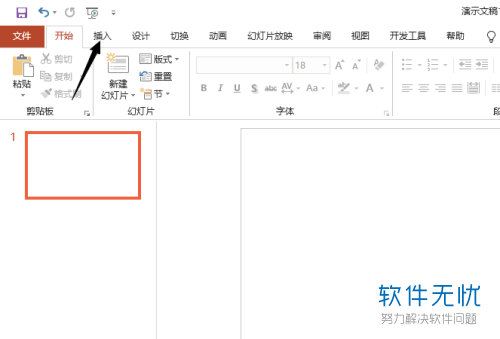
2. 第二步,来到插入选项下后,点击下图箭头所指的文本框选项。
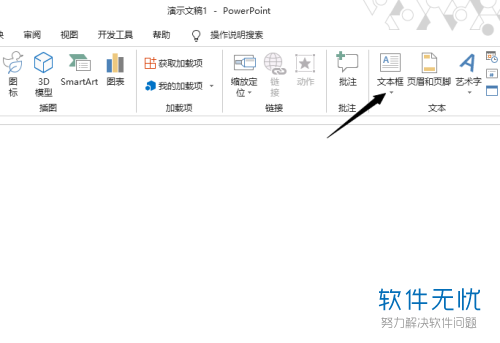
3. 第三步,我们可以看到如下图所示的弹出选项框,点击绘制横排文本框选项。
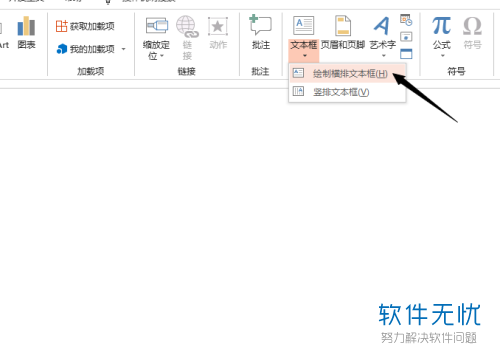
4. 第四步,在PPT空白处绘制出一个横排文本框,接着输入一些内容。
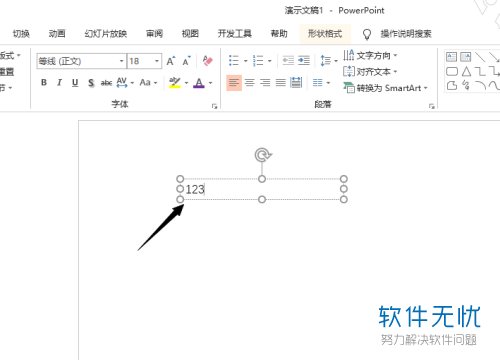
5. 第五步,右击该文本框,接着点击弹出选项框中的另存为图片选项。

6. 第六步,我们可以看到如下图所示的另存为图片页面,点击页面右下角的保存选项,即可将文本框另存为图片了。
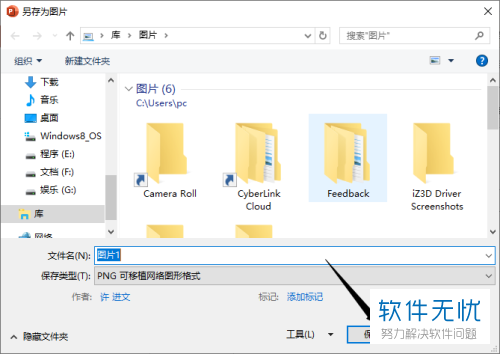
以上就是电脑PPT2019软件中插入的文本框另存为图片怎么操作的方法。
分享:
相关推荐
- 【其他】 哔哩哔哩漫画怎么投稿 04-25
- 【其他】 WPS90度怎么打出来 04-25
- 【其他】 WPS8位数字变日期 04-25
- 【其他】 WPS80+会员包括哪几个 04-25
- 【其他】 WPS80pt怎么设置 04-25
- 【其他】 WPS8开变A4 04-25
- 【其他】 WPS7天会员可以使用所有功能吗 04-25
- 【其他】 WPS5寸照片怎么设置 04-25
- 【其他】 七猫小说网站入口 04-25
- 【其他】 WPS5号字体多大 04-25
本周热门
-
iphone序列号查询官方入口在哪里 2024/04/11
-
输入手机号一键查询快递入口网址大全 2024/04/11
-
oppo云服务平台登录入口 2020/05/18
-
outlook邮箱怎么改密码 2024/01/02
-
mbti官网免费版2024入口 2024/04/11
-
苹果官网序列号查询入口 2023/03/04
-
fishbowl鱼缸测试网址 2024/04/15
-
光信号灯不亮是怎么回事 2024/04/15
本月热门
-
iphone序列号查询官方入口在哪里 2024/04/11
-
输入手机号一键查询快递入口网址大全 2024/04/11
-
oppo云服务平台登录入口 2020/05/18
-
outlook邮箱怎么改密码 2024/01/02
-
mbti官网免费版2024入口 2024/04/11
-
苹果官网序列号查询入口 2023/03/04
-
fishbowl鱼缸测试网址 2024/04/15
-
光信号灯不亮是怎么回事 2024/04/15
-
计算器上各个键的名称及功能介绍大全 2023/02/21
-
正负号±怎么打 2024/01/08











